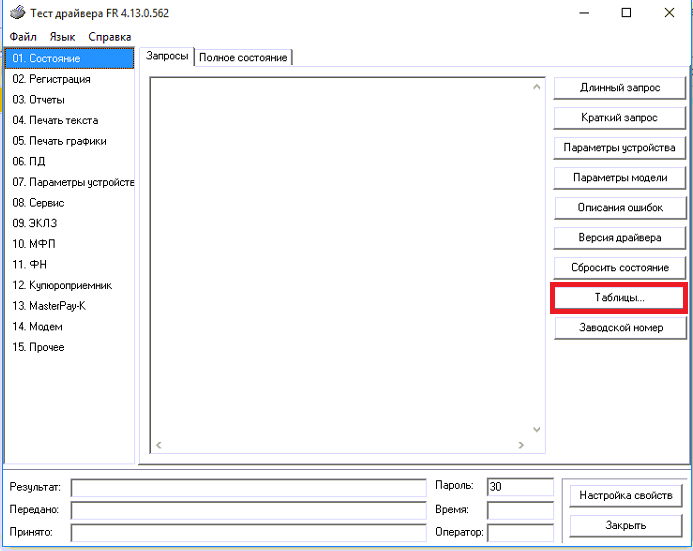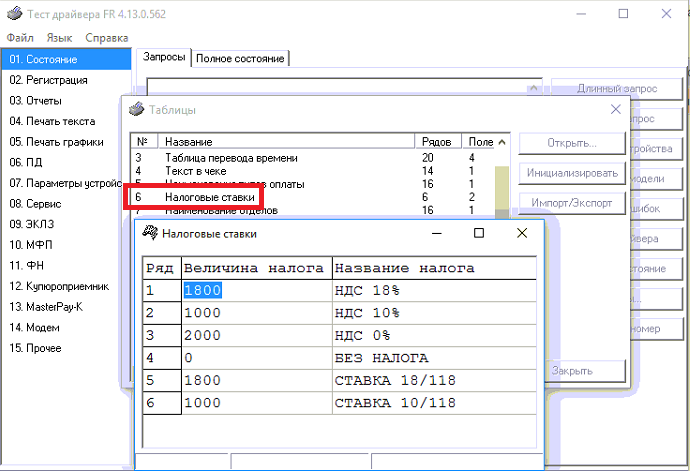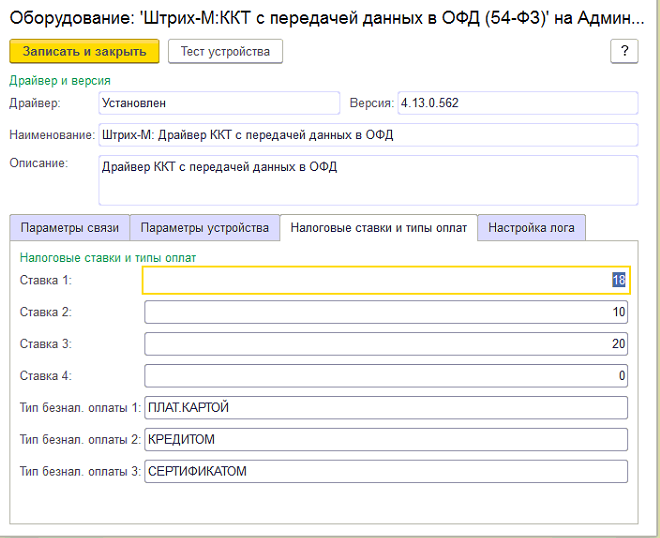Не могу распечатать z отчет (пробить чек) — ККТ кассовый аппарат пишет нет связи?
Нет связи с фискальником, аппарат не найден. И другие порой драматические сообщения вашей кассовой программы.
Итак, постараемся раскрыть наиболее часто встречающиеся проблемы (мой практический опыт) – разберем главные проблемы и способы их решения в случае если это возможно сделать собственными силами.
1) Просто включите на 5-7 секунд кассовый аппарат, и включите его заново.
2) Перегрузите кассовый компьютер и загрузите заново кассовую программу именно так как вы это делаете обычно.
3) Обычно фискальный аппарат просто отвалился от компьютера, т.е или его забыли включить (проверьте что бы горел соответствующий светодиод как правило зеленого цвета, красный обычно загорается при ошибке в работе ккм – бумага закончилась, датчик не отработал нужным образом, и тд)
При этом в подавляющем большинстве случаев даже в случае с красным светодиодом — т.е. в случае если аппарат висит в ошибке связь будет — и программа просто напишет в информационном сообщении что либо о конкретной ошибке — что не нравиться аппарату или что вы сделали не правильно – закончилась бумага, или ошибка такая.. да бывают тяжелые случае как например залили аппарат водой, или от перепада напряжения – скакнуло напряжение и погорела половины приборов в магазине в том числе и касса, в таких случаях понятное дело касса с красным светодиодом не найдется. Т.е кассовая программа напишет, нет связи ККТ ШТРИХ, АТОЛ, ПРИМ, но это из разрядов тяжелых случаев с которыми в любом случае самостоятельно не справиться.
4) Проверьте кабель соединяющий com-порт компьютера или юзб порт компьютера с соответствующем разъемом кассового аппарат, а при использовании переходника и надежность фиксации разъемов самого переходника USB-COM.
При использовании разъема USB – важно вставить соединительный провод именно в тот разъем в котором и был подключен аппарат. Так как фискальные аппараты работают все равно в эмуляции com-порта, и каждому гнезду USB присваиваться свой номер — который в конечном итоге фигурирует во всех настройках кассовой программы. Но об этом еще по говорим ниже…
Вообще подавляющее большинство вариантов такой ошибки решается именно таким способом — ПРОВЕРЯЕМ СМОТРИМ КАБЕЛИ – простой проверкой надежности контактов соединительного кабеля.
Однако что же делать если аппарат включен – горит зеленым, провода проверили, компьютер перегрузили, а связи по прежнему нет?
Здесь подход такой, как правило, в большинстве случаев на кассовом компьютере стоит установленным не только кассовая программа, но и заводской драйвер-утилита для настройки и проверки аппарата от производителя кассы.
Рассмотрим простой случай у нас кассовая программа работает под операционной системой Windows – не важно какой версии и/или поколения.
Проще всего выйти из программы — закрыть ее полностью (не гося – не закрывая смены если она отрыта конечно). Просто выходим (!Не сворачиваем, а выходим — закрываем — завершаем программу кассира).
Затем в зависимости от производителя кассы- (чаще всего из фискальников встречаются ШТРИХ и АТОЛ – в силу обратно же легкости их настройки и подключения к большинству существующих кассовых программ) заходим в меню Пуск –Все программы — АТОЛ технологии или Штрих затем в подпунктах находим «Драйвер ККМ –ФР любой версии — с любыми циферками»
Запускаем утилиту.
Затем в правой части программы с низу находим кнопочку «Свойства» нажимаем ее. Открывается под-окно, в нем ищем справа кнопочку «Поиск» — «Поиск оборудования». Нажимает ее.
Кассовые аппараты порт
Открывается третье подокно. В нем нажимаем кнопочку «Поиск» или «Начать поиск». Здесь мы видим все com-порты компьютера, в том числе и виртуальные. В случае если оборудование — фискальник найден — высвечивается номер ком-порта, скорость работы ком порта фискальника, и модель аппарата.
Запомнив эти данные мы закрываем наше крайнее окно и в преведущем устанавливаем соответствующие запомненные нами значения. Жмем кнопку «Проверки связи».
Если в «Строке состоянии:» или строке «Код ошибки:» в нижней части высветился номер и название кассового аппарата, то все сделано правильно, и в случае с 1С-кой достаточно часто этого достаточно. Так как данные настройки драйвера автоматически берутся многими 1с –ками.
В случае с другими кассовыми программами мы лишь выяснили, что аппарат находится компьютером, и проблема в кассовой программе. Иногда достаточно просто зайти под администраторам в программу и поменять на соответствующей настроечной вкладке — в соответствующем разделе настройки кассового оборудования – программы на наши найденные значения. После чего по логике вещей аппарат найдется. Но здесь возникаем вопрос, а почему поменялся косм-порт и скорость?
Здесь продолжим уже рассмотренные выше капризи юзб.. В случае с USB — это может объясняться тем что шнурок от кассы просто о вынули – или он сами вывалился из разъема и его воткнули по ошибки в соседний не заметив этого. НЕ смотря на то, что разъемы одинаковые, но в случае с кассами каждому их юзби разъемов присваивается виртуальный com-порт. И у каждого гнезда он свой. И если в случае с обычным принтером иногда виндовс прощает это, в случае с кассой такой номер не пройдет. Поэтому просто пометьте какое гнездо USB вы отвели под кассовый аппарат (к прикручивать ЮЗБ не возможности ).
В случае с родным com – портом, нумерация поменяться не могла, но комп-порт с данным номером может занять другое приложение. (существует два вида реализации программных продуктов – порт занимается лишь во время выполнения операции или он занимается конкретным приложением в момент его загрузки и не освобождается – становиться не доступным для других до момента завершения -закрытия данного приложения).
Иногда по невнимательности вы можете просто запустить дважды например 1-ку, при этом вторая с значительной долей вероятности может уже не найти фискальник, так как порт занят первым (в 1c — ке– вариантов реализации работы с компортом столько же сколько и программистов))).
Подробно с принсринами каждого шага о том как первоначально настроить кассу ФР для работы с компьютером (запуск, выбор портов, скорости, и тд) написано здесь:
- Для кассовых аппаратов ККТ ФР ПРИМ
- Для кассовых аппаратов ККТ ФР АТОЛ
- Для кассовых аппаратов ККТ ФР ШТРИХ
В случае с другой скоростью аппарата: варианты скорее всего будут такими:
1) Аппарат забирали в ремонт, или просто перенастраивали – и не вернули его старые параметры обмена –т.е. скорость работы его интерфейса – com порта.
Т.е. любой фискальник может работать на следующих скоростях: 4800, 9600, 19200, 57000, 115000. Наиболее распространенные: 111500, и 9600, а так еже иногда 4800. В случае с использованием последнего – при пробитии кассового чека с значительной дополнительной информацией — длинным чеком с длинным полным наименованием товаров – может наблюдаться увеличение времени пробития чека в 2-3 раза в сравнении с использованием скорости ком-порта в 115 200 Бит. Т.е пробитие простого чего без дополнительной текстовой информации (в виде наименований товара, большого длинного клише – логотипа, просто рекламной информации) по скорости исполнения проводиться практически одинаково, так как сами суммы чека передаются при любой скорости почти мгновенно, а вот в случае если необходимо передать дополнительную информации в случае с 4800 наблюдается явное заметное снижение производительности — скорости работы аппарата. Хотя конечно не смертельное, и не всегда как уже писалось выше многими заметное.
Однако мы отвлеклись, описывая влияние скорости печати чеков от скорости обмена. Т.е. в фискальнике можно установить любую из указанных скоростей, но точно такую же скорость нужно устанавливать и в кассовой программе. В противном случае программа его не найдет.
2)Так же сброситься на 4800 скорость может по следующим причинам:
В случае продукцией Штрих – был сделан селф-тест – проверочный тест –т.е. аппарат переключили с зажатой кнопкой протяжки – аппарат прошел тест – распечатал техническую информацию и тестовый символы для проверки качества печати термоголовки, после переключения он вышел из данного состояния теста, но скорость его останется на 4800. В случае с продукцией Штрих М или (ПТК) – ФР из-за не совсем удачного расположения кнопки протяжки – данное явление периодически наблюдается в виде самопроизвольного перехода аппарата в данный режим за счет недооджима кнопки протяжки в следствии слишком малого места между корпусом и самой кнопкой.
3) Третий вариант более плачевен, аппарат обнулился, т.е. исчез заголовок- вместо названия вашей фирмы печатается например слово «Торговый объект», улетела дата на несколько лет назад (к году выпуска прошивки аппарата). В таком случае просто выключите аппарат и вызовите мастера, и лучше обойтись без попыток пробития или закрытия смены. А проверяется все просто снимаем х-отчет — документа который ни чего не делает, ни чего не двигает, а просто снимает оперативную сводку по кассе без каких либо изменений в содержании счетчиков оной.
Однако мы обратно отвлеклись..
4) слетели настройки в программы или в драйвере – очень редко, но все же не исключен и здесь вариант с вирусами на компьютере или самовольном обновлении например с операционной системой Window 8 (где для разрешения работы драйвера после стандартного обновления необходимо перегружаться по F8, и разрешать конкретному приложению работу.. безопасность мля..).
Вариант с вирусами которые до такой степени «съели систему» призрачен. Так как кроме данной проблемы обычно начинаются проблемы в работе кассовой программы и операционной системы в целом, а не только в проблемах с связью аппарата и компьютера.
Уф, устал, наверное пока хватит.. Вообще конечно сложно вот так запихнуть в одну статью не «..хнуемое» однако если будет время и желание подраскоем тему и дальше..
|
← Установка, программирование, назначение, корректирование, изменение, установление, настройка времени — даты на ККМ Меркурий |
Меркурий 130 – ЧПМ из ККМ и наоборот. → |
|---|
Похожий материал по теме:
-

Как запрограммировать, настроить, поменять, изменить, установить, скорректировать, поправить дату время в кассе Мерку…
-

Расшифровка лога — log — фискального регистратора Штрих
Расшифровка лога — log — ФР штрих (включается в свойствах др… -

По поводу налогов в Штрих — таблицах
В общем все как правило сводиться к тому что при закрытой смене мы выставляем с… -
Инструкция — кнопка протяжки и звуковые сигналы спикера online ККТ ФР ГК АТОЛ переключение режимов — п…
-

Настройки опций штриха.. или приключения на пустом месте..
Настройки опций штриха.. В общем после обнуления кассы и…
Иногда при печати фискальных чеков в Restik возникает ошибка подключения к кассе АТОЛ — «Нет связи». Это значит, что приложение Restik POS не смогло подключиться к кассе по сети.
В этой статье мы расскажем об основных причинах появления ошибки и дадим рекомендации по её исправлению.
💡 В большинстве случаев после выполнения всех советов из этой статьи ошибка будет исправлена, при условии, что касса АТОЛ корректно настроена на работу в вашей сети (инструкции по настройке: подключение по Wi-Fi, подключение по проводу Ethernet). Поэтому мы рекомендуем внимательно проделать каждый шаг инструкции.
Если ошибка появляется иногда и сама пропадает
Ошибка подключения к кассе может появляться в случайные моменты и сама пропадать. Как правило, это связано с нестабильной или слабой сетью Wi-Fi, к которой она подключена. Или, если к вашему роутеру подключено много разных устройств: такое бывает, если в вашем заведении общая сеть и для гостей и для рабочих устройств.
Также зачастую в торговых центрах, в которых находится много разных Wi-Fi сетей роутеры могут создавать помехи друг другу из-за чего работа становится нестабильной.
В таких случаях мы рекомендуем:
-
Поставить отдельный роутер для рабочих устройств и не давать пароль от этого Wi-Fi гостям и персоналу;
-
Установить более мощный и надежный роутер, который будет меньше подвержен помехам.
В этой инструкции мы будем говорить о случае, когда ошибка подключения к кассе показывается постоянно.
Если ошибка появляется постоянно
1. Перезагрузите оборудование
Как бы банально это не звучало, но чаще всего исправить ошибку помогает перезагрузка сетевых устройств и самой кассы:
-
Выключите ваш Wi-Fi роутер на 15 секунд;
-
Выключите кассу АТОЛ;
-
Полностью закройте приложение Restik POS;
-
После этого включите роутер, кассу и запустите приложение и подождите несколько минут.
В течение минуты после включения касса должна распечатать свой IP-адрес. Также убедитесь, что при включении касса не печатает никаких ошибок.
Попробуйте распечатать фискальный чек, если снова появилась ошибка «Нет связи», перейдите к следующему шагу.
2. Проверьте правильность настройки
Иногда бывает так, что касса меняет свой IP-адрес, а приложение Restik POS пытается подключиться к ней по старому адресу.
Убедитесь, что в настройках АТОЛ в Restik POS указан верный адрес. Для этого перейдите на экран ввода пин-кода и нажмите на шестеренку в правом верхнем углу:
Затем выберите ваш АТОЛ в списке:
Убедитесь, что IP-адрес, который касса распечатала при включении совпадает с IP-адресом в настройках Restik POS:
💡 Если при включении касса не распечатала IP-адрес, значит она не смогла подключиться к вашей сети или настроена неправильно. Проверьте настройку кассы в соответствии с инструкцией (инструкции по настройке: подключение по Wi-Fi, подключение по проводу Ethernet) или обратитесь в сервисный центр.
Если касса распечатала IP-адрес и он совпадает с тем, который указан в настройках Restik POS, перейдите к следующему шагу.
3. Убедитесь, что планшет или телефон с приложением Restik POS подключен к нужной сети Wi-Fi
Иногда бывает, что устройство, на котором установлено приложение отключается от Wi-Fi сети или подключается к другой сети, которая находится рядом с вами.
Касса и устройство с приложением Restik POS должны находится в одной сети (подключены к одному роутеру).
Для Android:
-
зайдите в настройки устройства в раздел Сеть и Интернет и убедитесь, что устройство подключено к сети, к которой подключена касса:
-
Затем нажмите на название сети Wi-Fi и найдите там секцию сведения о сети и посмотрите в графу «Шлюз»: :
Для iOS:
-
зайдите в системные настройки устройства в раздел Wi-Fi и убедитесь, что устройство подключено к сети, к которой подключена касса:
-
Затем нажмите на синюю кнопку (i) справа от названия, найдите там секцию IPV4-адрес и посмотрите в графу «маршрутизатор»:
Далее:
Убедитесь, что первые 3 разряда адреса маршрутизатора (выделено красным) совпадают с первыми тремя разрядами IP-адреса кассы.
💡 Если первые 3 разряда не совпадают — касса настроена неверно или подключена к другому роутеру.
4. Убедитесь, что порт настроен правильно
По умолчанию на всех кассах АТОЛ задан TCP/IP порт «5555», но иногда эти настройки меняют. Убедитесь, что на вашей кассе порт задан корректно.
Порт — это четыре цифры, которая касса печатает после IP-адреса, IP-адрес и порт разделены двоеточием.
💡 Старые модели АТОЛ печатают только IP-адрес и не печатают порт, поэтому проверить правильность настройки можно только через драйвер АТОЛ.
Если вы проделали все шаги, но ошибка «нет связи» не пропала — обратитесь в сервисный центр АТОЛ.
Чек не напечатан на фискальном устройстве |
Я |
TolstiyBeremenniy
30.07.20 — 09:14
Подскажите пожалуйста, известна ли причина такой ошибки и способы решения.
После обновления у пользователя были выявлены сильные искажения интерфейса кассира, не работала настройка АТОЛ.
И сейчас вот такая главная проблема http://joxi.ru/12MyVQli0RjbO2 .
Из за чего она может быть? Что нужно посмотреть и поправить?
TolstiyBeremenniy
1 — 30.07.20 — 09:16
УТ 11.4.12.81
TolstiyBeremenniy
2 — 30.07.20 — 09:31
текст ошибки:
При печати чека произошла ошибка.
Чек не напечатан на фискальном устройстве.
Дополнительное описание:
ККТ не зарегистрирована с указанной системой налогообложения.
dezss
3 — 30.07.20 — 09:32
блин…ну по-русски же написано.
система налогообложения изменилась?
небось в связи с маркировкой.
zippygrill
4 — 30.07.20 — 09:33
еклм…слетела налогообложение в карточке организации
TolstiyBeremenniy
5 — 30.07.20 — 09:35
(3) После обновления. Вчера все работало.
(4) Подскажите пожалуйста, какие действия нужно выполнить что бы исправить данную проблему?
TolstiyBeremenniy
6 — 30.07.20 — 09:36
(4) Хотя бы попробовать какое либо решение, что бы. Для устранения данной ошибки. А то ведь могут быть разные глюки.
zippygrill
7 — 30.07.20 — 09:37
открываешь карточку организации, далее по гиперссылке переходишь в режим налогообложение (но это не точно, ибо в ваши УТ давно не смотрел).
dezss
8 — 30.07.20 — 09:46
(7) + возможно еще глянуть регистр ПрименениеЕНВД. Если, конечно, у вас ЕНВД)
zva
9 — 30.07.20 — 09:58
TolstiyBeremenniy
10 — 30.07.20 — 09:59
(7) Есть вот это http://joxi.ru/5mdKGW5ue9X9yr
http://joxi.ru/Grq8VexCkvaZRA — нормально ли что эти галки не активны?
Ну вот задана система налогообложения. Как она слетела и как ее поправить?
(8) Есть данные в регистре http://joxi.ru/vAWEVYvUq8Wwjm , что там нужно поправить?
TolstiyBeremenniy
11 — 30.07.20 — 10:00
(8) Этот регистр тут и выведен http://joxi.ru/5mdKGW5ue9X9yr
TolstiyBeremenniy
12 — 30.07.20 — 10:03
(9) То есть это нужно смотреть свойства драйвера? Не 1с ?
TolstiyBeremenniy
13 — 30.07.20 — 10:07
zippygrill
14 — 30.07.20 — 10:09
открой Основную учетную политику
hhhh
15 — 30.07.20 — 10:09
(10) как слетела — это понятно, наверно кто-то криво обновил. Как поправить — залить вчерашний бэкап.
TolstiyBeremenniy
16 — 30.07.20 — 10:20
(9) сказали что на сервере нет такого драйвера, что он не нужен.
(15) А другие способы? Обновлял обновлятор. Написал что все успешно.
(14) Вот так в исходной версии до обновления. Я не пойму что нужно поправить, подскажите пожалуйста.
http://joxi.ru/RmzjvgNCREypLm — это основная? Ее вы просили открыть?
mikecool
17 — 30.07.20 — 10:23
(8) енвд еще существует??
zippygrill
18 — 30.07.20 — 10:23
(16) да это. стоит упрощенка. Теперь надо сверить с тем что на кассовых чеках или прочитай параметры ККТ через драйвер
(16) а кто на сервере будет работать с оборудованием на клиенте? Пушкин?
GreyK
19 — 30.07.20 — 10:37
(0) Обмены с Розницей есть?
TolstiyBeremenniy
20 — 30.07.20 — 10:44
(18) Ясно. Драйвер у клиента. Ну его никто не трогал же. Все есть как есть. Не пойму в чем причина.
zva
21 — 30.07.20 — 10:46
(12) Да, через драйвер Атол нужно поставить в ККТ СНО по-умолчанию
TolstiyBeremenniy
22 — 30.07.20 — 10:51
(19) Сказали вроде, как нет.
TolstiyBeremenniy
23 — 30.07.20 — 10:51
(21) В свойствах драйвера нужно делать?
Если его никто не трогал, из за чего это случилось?
TolstiyBeremenniy
24 — 30.07.20 — 10:53
(21) Подскажите пожалуйста, где именно, если вы знаете что нужно исправить?
Мне это не ясно все.
TolstiyBeremenniy
25 — 30.07.20 — 11:40
Хочу поставить вот эту галку в регистре.
http://joxi.ru/krDa79GFJeNegm
Розничная торговля облагается ЕНВД .
Если дело не в ней, то что делать тогда не знаю.
Lexey_
26 — 30.07.20 — 11:40
(24) а зачем ты берешь задачу, если «Мне это не ясно все»?
vladko
27 — 30.07.20 — 12:04
(0) Драйвера АТОЛ какого релиза?
vladko
28 — 30.07.20 — 12:06
+(27) в тесте драйвера Атол считай с аппарата какая система налогообложения зашита в нём
TolstiyBeremenniy
29 — 30.07.20 — 12:11
(26) Я её не беру, я делаю то что мне дают.
TolstiyBeremenniy
30 — 30.07.20 — 12:15
Задача решилась. Вот этой галкой (25)
dezss
31 — 30.07.20 — 15:46
(10) сорри…занят был, не заглядывал в эту ветку.
Если у клиента при торговле через ККТ ЕНВД, то эта галка и нужна. Но только в этом случае. Если у него УСН, то надо перерегистрировать кассу.
Я вижу, что в (30) ты ее уже поставил, теперь бы еще выяснить, что ты сделал правильно.
TolstiyBeremenniy
32 — 31.07.20 — 03:20
(31) Ну вроде как после этой галки все заработало.
И то мне сказали её поставить.
Я не ставил сам, потому что открыл исходную конфигурацию, до обновления, где все работало. И там не было этой галки.
По этому я не придал ей значения. Лишь обратил внимание что есть одна не проставленная галка.
Почему все работало без этой галки в конфигурации, до обновления не понятно.
vladko
33 — 31.07.20 — 09:08
(32) подними бекап, сравни что отправлялось на фискальник раньше в данных по СНО (системы налогообложения), и что сейчас когда без галки и с галкой.
TolstiyBeremenniy
34 — 31.07.20 — 12:42
(33) Да бекап развернут. Рассматривал его. Только вот, того что вы предлагаете не умею. Пользователь, замолчал. Печататься стало, я и занялся тем что актуально.
Знать бы как это делать что вы предлагаете. Да и другие задачи сейчас актуальны.

Автор
Тема: Штрих-М по сети (Прочитано 7332 раз)
Подключил «Штрих-М 01 Ф» по сети к 1С(таблице в драйвера настроил все по инструкции), прописал ФР на двух компьютерах тест проходит на УРА! Первый чек проходит на ура, начинаешь пробивать второй 1С выдает вот такую ошибку:
«При печати чека произошла ошибка.
Чек не напечатан на фискальном устройстве.
Дополнительное описание:
При выполнении операции произошла ошибка: FFFFFFFFh, Нет связи1″
И эта ошибка до тех пока не перезагрузишь ФР.
Что можно попробовать сделать?
И вообще можно ли так работать или надо обязательно покупать сервер ФР если мы хотим печать с нескольких компьютеров ?
Записан
Из того что пока удалось понять сеанс 1С блокирует работу ФР, пока не закроем РМК в 1С, другой пользователь не сможет пробить чек. Поможет ли в решении данной проблемы покупка Сервера ФР или можно обойтись без него?
« Последнее редактирование: 02 Апреля 2017, 10:55:23 от 3159 »
Записан
в 1с как я помню есть настройка освобождать ФР через таймаут
Записан
что-то я такой не помню настройки. Подскажи если знаешь, пригодится
Записан
Я тоже такую настройку не видел
Записан
Подключил «Штрих-М 01 Ф» по сети к 1С
А можно поподробнее. Вы хотите с нескольких ПК в одной локальной сети печатать на один ФР ? Это возможно через Сервер ФР (надо купить драйвер ФР: Сетевая версия).
Фр при этом должен быть подключен к ПК по COM порту.
Записан
С уважением, Селихов Дмитрий Юрьевич
Ведущий инженер
отдела технической поддержки АО «Штрих-М»
mailto:support@shtrih-m.ru
тел. (495) 787-60-96.
Данные в ОФД будут нормально уходить?
Записан
Данные в ОФД отправляет Касса, т.е. на самой ККТ должен быть интернет, с Сервером ФР это никак не связано.
Записан
С уважением, Селихов Дмитрий Юрьевич
Ведущий инженер
отдела технической поддержки АО «Штрих-М»
mailto:support@shtrih-m.ru
тел. (495) 787-60-96.
Сможет ли касса подключенная по COM порту, передавать данные в ОФД или ей надо будет ethenet дать?
Записан
Ей надо будет дать Ethernet или параллельно с COM (если это физический COM порт) подключить по USB с использованием RNDIS.
Записан
С уважением, Селихов Дмитрий Юрьевич
Ведущий инженер
отдела технической поддержки АО «Штрих-М»
mailto:support@shtrih-m.ru
тел. (495) 787-60-96.
31.05.2017
Решение ошибок:
1. «При выполнении операции произошла ошибка: FFFFFFF8h, Смена открыта, программирование налогов невозможно»
2. «При выполнении операции произошла ошибка: 37h, Команда не поддерживается в данной реализации»
3. «Касса через какой то период перестает отправлять данные в налоговую»
В процессе настройки ККТ ШТРИХ-М-01Ф для ФЗ-54 для УТ 11.2, были решены ряд технических ошибок. Данные тонкости могут пригодится вам для настройки.
1. ОШИБКА: «При печати чека произошла ошибка. Чек не напечатан на фискальном устройстве. Дополнительное описание: При выполнении операции произошла ошибка: FFFFFFF8h, Смена открыта, программирование налогов невозможно»
РЕШЕНИЕ: Необходимо, что бы данные по налоговым ставкам, совпадали с данными по налогам в таблицах фискального регистратора.
1. Необходимо зайти в тест драйвера ККТ. Перейти в «Таблицы»
2. Найти таблицу 6 «Налоговый ставки»
3. В соответствии с таблицей налогов в тесте драйвера, необходимо аналогично установить ставки налогов в настройках ККТ в 1С
2. ОШИБКА: «При печати чека произошла ошибка. Чек не напечатан на фискальном устройстве. Дополнительное описание: При выполнении операции произошла ошибка: 37h, Команда не поддерживается в данной реализации.»
РЕШЕНИЕ: Не использовать последнию версию драйвера ККТ. Необходим драйвер ККТ 4.13_562 (ссылка на официальный сайт Штрих-М) На более поздних реализациях драйвер работает не корректно.
3. ОШИБКА: «Касса через какой то период перестает отправлять данные в налоговую Обнаружена проблема отправки данных в налоговые органы. Касса внешне работает исправно, никаких явных признаков ошибки, кроме информации в личном кабинете ОФД. В ОФД данные о продажах не поступили. «
РЕШЕНИЕ: Выключать кассы после каждой смены, а также контролировать информацию которая попадает в ОФД. Кассы не выключались, все время были онлайн. После перезагрузки кассы данные начали снова отправлятся в налоговую
Примечание: ОФД — оператор фискальных данных
В данной публикации рассматриваются некоторые ошибки, возникающие при работе с ККТ «с передачей данных», и порядок действий при появлении сообщений об ошибке.
Содержание
- Порядок действий при появлении сообщений об ошибке при работе с ККТ «с передачей данных»
- Сообщение «Смена не открыта или истекла»
- Сообщение «Чек уже пробит на фискальном устройстве»
- Сообщение «При подключении оборудования произошла ошибка: Не удалось подключить устройство. Порт не доступен»
- Сообщение «Кассовая смена превысила 24 часа»
- Сообщение «При выполнении операции произошла ошибка: Смена открыта – операция невозможна»
Порядок действий при появлении сообщений об ошибке при работе с ККТ «с передачей данных»
ККТ «с передачей данных» (фискальные регистраторы)не имеют на корпусе специальной индикации, позволяющей визуально определить есть ли связь между компьютером и онлайн-кассой, в каком состоянии находится ККТ: открыта кассовая смена или закрыта.
Поэтому часто при работе с фискальным регистратором в программе появляются различные сервисные сообщения или сообщения об ошибках. Рассмотрим несколько самых распространённых ситуаций, вызывающих данные сообщения, разберем, с чем они могут быть связаны и какие действия необходимо предпринять в той или иной ситуации.
Сообщение «Смена не открыта или истекла»
При нажатии кнопки Принять оплату из документа Чек вид операции Продажа появляется сообщение об ошибке «При выполнении операции произошла ошибка, кассовая смена не открыта или истекла».
Данным сообщением система информирует о том, что на фискальном устройстве кассовая смена еще не открыта.
Для исправления необходимо выполнить следующие действия:
- сохранить документ Чек по кнопке Записать;
- открыть смену по кнопке Открыть смену в разделе Банк и касса – Касса – Управление фискальным устройством, при этом на фискальном регистраторе будет выведен Отчет об открытии смены;
- закрыть обработку управления фискальным устройством;
- нажать в документе Чек кнопку Принять оплату и напечатать чек.
Сообщение «Чек уже пробит на фискальном устройстве»
При попытке пробить кассовый чек появляется сообщение «Чек уже пробит на фискальном устройстве».
Этим сообщением программа защищает от двойного пробития одного и того же кассового чека.
Например, если нужно исправить ошибки в документе Поступление наличных вид операции Оплата от покупателя, по которому уже был пробит чек, необходимо:
- на основании документа Поступление наличных ввести документ Выдача наличных вид операции Возврат оплаты покупателю, на ту же самую сумму, что и документ основания;
- провести документ Выдача наличных;
- пробить чек с видом операции Возврат покупателю;
- сформировать новый правильный документ Поступление наличных.
Иногда ошибка при пробитии чека связана с неприменением ККТ, например когда в момент расчета с покупателем отключили электричество. В таких ситуациях для исправления ошибок используется документ Чек коррекции.
Узнать про оформление чека коррекции в программе
Сообщение «При подключении оборудования произошла ошибка: Не удалось подключить устройство. Порт не доступен»
При попытке выполнить любую команду в обработке Управление фискальным устройством появляется сообщение: «При подключении оборудования произошла ошибка: Не удалось подключить устройств. Порт недоступен»
Данное сообщение свидетельствует о том, что у программы нет связи с ККТ.
Рассмотрим причины, по которым может возникнуть данная ошибка и порядок их исправления.
- Прежде всего, необходимо проверить включено ли фискальное устройство, подается ли к нему питание.
- Необходимо проверить подключен ли фискальный регистратор к компьютеру. Если фискальный регистратор подключается к компьютеру (по проводной или беспроводной) локальной сети, следует убедиться, что сеть работает;
- Следует проверить настройки подключения фискального регистратора, указанные в программе.
В данном примере в настройках указан порт подключенияCOM6. Если провести поиск оборудования с помощью утилиты ККМ, то видно, что фискальный регистратор для подключения использует порт COM5.
После исправления ошибок необходимо выполнить Тест устройства в карточке ККТ через раздел Администрирование – Подключаемое оборудование – ККТ «с передачей данных» и убедиться, что у программы есть связь с фискальным регистратором. При успешном прохождении теста программа выводит сообщение «Тест успешно выполнен».
Сообщение «Кассовая смена превысила 24 часа»
Работа с фискальной техникой делится на кассовые смены. Чек ККТ не может быть сформирован позднее чем через 24 часа с момента формирования на ККТ Отчета об открытии кассовой смены (п. 2 ст. 4.3 от 22.05.2003 Федерального закона N 54-ФЗ).
При попытке открыть кассовую смену выходит сообщение «Смена превысила 24 часа».
Так как по требованиям законодательства длительность кассовой смены не может превышать 24 часа, то система не позволит выполнять кассовые операции, пока не будет закрыта предыдущая кассовая смена по кнопке Закрыть смену через обработку Управление фискальным устройством в разделе Банк и касса – Касса.
Сообщение «При выполнении операции произошла ошибка: Смена открыта – операция невозможна»
При попытке открытия смены, появляется сообщение «При выполнении операции произошла ошибка: Смена открыта – операция невозможна».
Данным сообщением система информирует о том, что фискальный регистратор находится в режиме открытой смены.
Для исправления ситуации нужно закрыть обработку Управление фискальным устройством и перейти к формированию документов из которых будут пробиты кассовые чеки. Никаких других специальных действий не требуется.
Подписывайтесь на наши YouTube и Telegram чтобы не пропустить
важные изменения 1С и законодательства
Помогла статья?
Получите еще секретный бонус и полный доступ к справочной системе БухЭксперт8 на 14 дней бесплатно
Иногда при печати фискальных чеков в Restik возникает ошибка подключения к кассе АТОЛ — «Нет связи». Это значит, что приложение Restik POS не смогло подключиться к кассе по сети.
В этой статье мы расскажем об основных причинах появления ошибки и дадим рекомендации по её исправлению.
💡 В большинстве случаев после выполнения всех советов из этой статьи ошибка будет исправлена, при условии, что касса АТОЛ корректно настроена на работу в вашей сети (инструкции по настройке: подключение по Wi-Fi, подключение по проводу Ethernet). Поэтому мы рекомендуем внимательно проделать каждый шаг инструкции.
Если ошибка появляется иногда и сама пропадает
Ошибка подключения к кассе может появляться в случайные моменты и сама пропадать. Как правило, это связано с нестабильной или слабой сетью Wi-Fi, к которой она подключена. Или, если к вашему роутеру подключено много разных устройств: такое бывает, если в вашем заведении общая сеть и для гостей и для рабочих устройств.
Также зачастую в торговых центрах, в которых находится много разных Wi-Fi сетей роутеры могут создавать помехи друг другу из-за чего работа становится нестабильной.
В таких случаях мы рекомендуем:
В этой инструкции мы будем говорить о случае, когда ошибка подключения к кассе показывается постоянно.
Если ошибка появляется постоянно
1. Перезагрузите оборудование
Как бы банально это не звучало, но чаще всего исправить ошибку помогает перезагрузка сетевых устройств и самой кассы:
В течение минуты после включения касса должна распечатать свой IP-адрес. Также убедитесь, что при включении касса не печатает никаких ошибок.
Попробуйте распечатать фискальный чек, если снова появилась ошибка «Нет связи», перейдите к следующему шагу.
2. Проверьте правильность настройки
Иногда бывает так, что касса меняет свой IP-адрес, а приложение Restik POS пытается подключиться к ней по старому адресу.
Убедитесь, что в настройках АТОЛ в Restik POS указан верный адрес. Для этого перейдите на экран ввода пин-кода и нажмите на шестеренку в правом верхнем углу:
Затем выберите ваш АТОЛ в списке:
Убедитесь, что IP-адрес, который касса распечатала при включении совпадает с IP-адресом в настройках Restik POS:
💡 Если при включении касса не распечатала IP-адрес, значит она не смогла подключиться к вашей сети или настроена неправильно. Проверьте настройку кассы в соответствии с инструкцией (инструкции по настройке: подключение по Wi-Fi, подключение по проводу Ethernet) или обратитесь в сервисный центр.
Если касса распечатала IP-адрес и он совпадает с тем, который указан в настройках Restik POS, перейдите к следующему шагу.
3. Убедитесь, что планшет или телефон с приложением Restik POS подключен к нужной сети Wi-Fi
Иногда бывает, что устройство, на котором установлено приложение отключается от Wi-Fi сети или подключается к другой сети, которая находится рядом с вами.
Касса и устройство с приложением Restik POS должны находится в одной сети (подключены к одному роутеру).
Для Android:
Для iOS:
Далее:
Убедитесь, что первые 3 разряда адреса маршрутизатора (выделено красным) совпадают с первыми тремя разрядами IP-адреса кассы.
💡 Если первые 3 разряда не совпадают — касса настроена неверно или подключена к другому роутеру.
4. Убедитесь, что порт настроен правильно
По умолчанию на всех кассах АТОЛ задан TCP/IP порт «5555», но иногда эти настройки меняют. Убедитесь, что на вашей кассе порт задан корректно.
Порт — это четыре цифры, которая касса печатает после IP-адреса, IP-адрес и порт разделены двоеточием.
💡 Старые модели АТОЛ печатают только IP-адрес и не печатают порт, поэтому проверить правильность настройки можно только через драйвер АТОЛ.
Если вы проделали все шаги, но ошибка «нет связи» не пропала — обратитесь в сервисный центр АТОЛ.
1C 8 При обращении к торговому оборудованию возникла ошибка FFFFFFFFh, Нет связи при закрытии смены, печати чека
Описание ошибки:
Ошибка в базе 1c 8 FFFFFFFFh, Нет связи стала возникать после аварийного завершения работы из-за отключения электричества. Стала возникать при попытке печати чека или закрытия смены (смена была уже ранее открыта). При этом тестирования подключения выдавало успешный результат проверки. ККТ подключено к УТ 10.3 в удаленном рабочем столе.
Найденные решения:
Хотя ошибка и возникла в конфигурации 1С: Управление торговлей, ред. 10.3, тем не менее эта она может появиться в любых других конфигурациях 1С, в том числе и последних, т.к. алгоритмы взаимодействия 1С с торговым оборудованием принципиально не изменялись в новых конфигурациях, работающих в управляемом интерфейсе.
Как было коротко упомянуто в анонсе, проблема по наблюдениям пользователя возникла после того, как произошло отключение электроэнергии, и, как следствие, аварийное завершение работы 1С, с подключенной к ней в этот момент ККТ. В частности ККТ — Штрих-М с передачей данных.
При этом перестали выводиться чеки на ККТ с ошибкой «При обращении к торговому оборудованию возникла ошибка: FFFFFFFFh, Нет связи»
Рис. 1. Ошибка при попытке пробить чек.
Так же у пользователей завершилась подобной ошибкой попытка закрыть смену на ККТ.
Рис. 2. Ошибка ККТ при попытке закрыть смену.
Первое предложение о том, чтобы закрыть 1С, закрыть удаленный рабочий стол и перезагрузить компьютер и снова попробовать закрыть смену увенчалось неудачей.
На этот момент еще пользователь не сообщил о том, что было событие с отключением электричества. Что так же после отключения была проблема с тем, что отличалось время, но это исправил другой специалист по торговому оборудованию и какое-то время, до возникновения ошибки, ККТ выполняло печать чеков. Но вот, пользователь сообщил об этом. Из опыта известно, что при таком событии и аварийном завершении работы 1С 8 могут возникнуть ошибки во временных пользовательских файлах, связанных с базой. Это предположение так же было исключено тем, что база была удалена из списка баз и обратно добавлена. Исключить получилось только на том уровне, что ошибка «FFFFFFFFh, Нет связи» сохранилась.
Лишь только единоразово, при попытке закрыть смену, ошибка видоизменилась, но потом снова проявляла себя в формулировке «FFFFFFFFh, Нет связи».

Рис. 3. Ошибка «30h, ФН не отвечает» при попытке закрыть смену на ККТ в 1С 8.
Как уже было кратко отмечено. 1С 8 открывается в удаленном рабочем столе (RDP), а ККТ подключено на локальном компьютере, то идет проброс в удаленный рабочий стол. Первым делом с помощью утилиты драйвера был проверен факт доступности порта и самого оборудования в удаленном рабочем столе. Поиск в «Свойствах» драйвера показал, что оборудование доступно в RDP, совпадают параметры связи, которые установлены в 1С для оборудования: порт, скорость, таймаут. Для этого заходим в драйвер ККТ — «Настройка свойств» (или «Свойства») — «Поиск оборудования» — «Начать».
Рис. 4. Поиск, определение доступности ККТ в драйвере торгового оборудования.
На удивление «Тест подключения» устройства рапортовал о том, что «Тест успешно выполнен».
Рис. 5. Параметры связи ККТ в базе 1С 8. Пример успешного тестирования оборудования в 1С 8.
Далее за помощью пришлось обратиться к сообществу:
Не работает Касса (Тест не пройден. FFFFFFFFh, Нет связи) на форуме mista.ru — ситуация отличается в том, что ошибка возникает при тестировании подключения.
Печать чека «Нет связи ffffffffh» на 1c-pro1.xyz — тут похожая ситуация в том, что проблема тоже возникает при работе с оборудованием, подключенным к 1С в удаленном рабочем столе (RDP). И там проблема в том, что происходило кратковременное прерывание соединения, поэтому нужно было решать проблему стабильности соединения по сети путем увеличения таймаута, сменой com-портов — но, может, кому-то это послужит подсказкой к действию и исключению этой проблемы.
Специалисты сервисной службы по торговому оборудованию сделали предположение о том, что, возможно, причина в аккумуляторе (акб) внутри ККТ, его нужно поменять, возможно, что касса и 1с по времени не соответствуют друг другу и поэтому не видят друг друга в момент печати чеков.
Замена аккумулятора была выполнена и после возвращения аппарат работал, но в какой-то момент снова вернуля набор вышеописанных ошибок. Опытным путем было установлено, что выключение и включение питания самого кассового аппарата позволяют избавиться от проблемы и продолжать работу с ним. Так же позднее сервисная служба обновила прошивку с версии ФФД 1.00 до ФФД 1.05. И тогда проблема с прерыванием доступности кассы в 1С прекратились. Смена стала закрыватьсч корректно.
Таким образом, причиной возникновения ошибки «FFFFFFFFh, Нет связи» в 1С 8, как для ранее работавшей ККТ, так и для только подключенной, может быть небольшой список: реальное отсутствие связи, ошибки во временных файлах на стороне 1С, отличия в параметрах связи между 1С и драйвером оборудования, прерывание соединения сети/интернета.
Оцените, помогло ли Вам предоставленное описание решения ошибки?

© www.azhur-c.ru 2014-2020. Все права защищены. Использование текстов и изображений с данной страницы без письменного разрешения владельца запрещено. При использовании материалов с данной страницы обязательно указание ссылки на данную страницу.
19-01-2023
Журавлев А.С.
(Сайт azhur-c.ru)
Федеральный закон №54-ФЗ определил новый порядок ведения бизнеса: при расчете с покупателями предприниматели обязаны применять контрольно-кассовую технику, оснащенную фискальным накопителем, который формирует сведения о продажах в электронном виде. Фискальный регистратор Атол 30Ф входит в перечень контрольно-кассовых машин, одобренных Федеральной налоговой службой. Устройство выполняет все необходимые кассовые операции и осуществляет передачу фискальных данных оператору (ОФД), где они проходят обработку для дальнейшей передачи ФНС.
Нередко при работе с оборудованием возникают ошибки, которые могут быть вызваны как аппаратно-программными сбоями, так и физическими поломками. Оповестить кассира о нарушениях аппарат может посредством различных действий: включением красного цвета светодиодного индикатора, звуковым сигналом, запретом на осуществление какой-либо задачи, печатью соответствующего уведомления на чековой ленте или выводом текста неполадки на компьютер, к которому подключен регистратор.
Рассмотрим возможные причины неисправностей Атол 30Ф, таких как «приложение EoU не найдено», порт занят и других, пути их устранения.
Удалено подключимся и устраним ошибку. Большинство проблем решаем за 15 минут!
Оставьте заявку и получите консультацию в течение 5 минут.
Неполадка на Атол 30Ф «Приложение EoU не найдено»: как исправить
Нарушение может возникнуть при пользовании службой Ethernet Over USB, когда требуется обновить драйвер и настроить ПО.
Причина. Сбой в работе приложения EoU.
Решить проблему можно двумя путями:
- Убедиться в корректности установленного драйвера. Для этого в его настройках необходимо посмотреть, через какой порт компьютер обнаруживает регистратор, и в службе Ethernet Over USB прописать другой. Затем запустить службу, перейти в свойства приложения EoU и поставить галочку в пункте «Запуск от имени администратора». Перезагрузить ПК.
- Открыть Панель управления, затем Диспетчер устройств, выбрать «COM и LPT порты». Скачать драйвер последней версии, перейти на вкладку «Драйверы» и обновить их. Перезагрузить компьютер.
После вышеперечисленных действий неполадка должна быть устранена.
Как устранить ошибку ФН 235 «Ресурс хранения ФД исчерпан» на Атол 30Ф
Нарушение возникает при попытке пробить чек или провести гашение. Ошибка 235 препятствует выполнению этих действий, при этом Атолл 30Ф позволяет снять только X-отчет. Согласно Федеральному закону № 54-ФЗ, сведения о проведенных торговых операциях в некорректируемом виде могут храниться в ФН в течение 30 дней без дальнейшей отправки. Их передача происходит автоматически при подключении к интернету.
Причина. Атол 30Ф не передает фискальные данные в ОФД более 30 дней — время хранения истекло.
Решение. Обеспечить доступ ККТ к интернету. Произойдет автоматическая выгрузка накопленных документов и шифровальный модуль разблокируется.
Для предупреждения проблемы следует периодически проверять, отправляет ли аппарат пробитые чеки, поскольку несвоевременная выгрузка документов — правонарушение, грозит штрафными санкциями. Количество неотправленных документов можно увидеть при распечатке отчета о текущем состоянии расчетов.
Сообщение «Порт занят» на Атол 30Ф: как исправить
При попытке проведения гашения Атолл 30Ф может выдавать предупреждение «Порт занят».
Причина. Через разъем было подсоединено другое устройство или произошел сбой настроек COM-порта.
Решение. Убедиться в физическом подключении Атол 30Ф к компьютеру. Выполнить повторную настройку интерфейса RS-232 согласно инструкции.
«ОФД не отвечает» на Атол 30Ф: как устранить
Информация о продажах поступает к оператору ФД посредством интернет-соединения по беспроводным или проводным каналам связи. Неисправность означает, что контакт с сервисом ОФД не поддерживается, что может быть вызвано несколькими причинами:
- Нестабильное интернет-соединение или доступ в сеть заблокирован провайдером.
- Заданы неверные параметры в ККТ или личном кабинете на сервисе оператора.
- Выход из строя ФН или самого аппарата вследствие физической поломки.
- Сбой при установке или обновлении ПО.
- Закончился срок действия ФН.
- Неполадки со стороны ОФД.
Решение:
- Обеспечить стабильный доступ ККМ к интернету.
- Убедиться в совпадении информации, отраженной в личном кабинете на сайтах ФНС, ОФД и в параметрах ККТ.
- В случае истечения эксплуатационного срока шифровального модуля — закрыть его архив и заменить ФН новым.
- Связаться с оператором для решения проблемы.
В других случаях ремонт следует доверить сотрудникам центра технического обслуживания.
Мы готовы помочь!
Задайте свой вопрос специалисту в конце статьи. Отвечаем быстро и по существу. К комментариям
Как исправить ошибку 3933 «Вход в режим заблокирован» на Атол 30Ф
Проблема обнаруживается в момент, когда контрольно-кассовая техника переведена в режим регистрации, а кассир пытается совершить распечатку чека.
Причины:
- Предыдущая смена была закрыта некорректно, вследствие чего наблюдаются расхождения между данными в отчете и в кассовой программе.
- Сбой в электропитании.
- Поломка ФН.
- Сломан блок питания ФР.
Для самостоятельного решения проблемы требуется:
- Зайти в настройки, выбрать «Обслуживание кассы» и «Дополнительные операции» и попробовать снять Z-отчет. При успешном выполнении — открыть новую смену и провести продажу в режиме регистрации.
- Проверить блок питания на наличие поломок.
- При нестабильном электроснабжении следует приобрести блок бесперебойного питания.
- Если не удалось снять Z-отчет — обесточить регистратор, переподключить чип памяти.
- Выполнить технологическое обнуление Атол 30Ф согласно руководству по эксплуатации.
Последний шаг лучше доверить сотрудникам специализированного ремонтного центра.
Уведомление «Подключение к ОФД отсутствует» на Атол 30Ф: как устранить
Согласно 54-ФЗ, информация о проведенных торговых операциях должна передаваться оператору не позже чем через 30 дней с момента формирования. О том, что документы не поступают ОФД, ККМ выдает соответствующее предупреждение.
Причина. Нарушены настройки связи с ОФД.
Решение. Проверить идентичность данных, отображаемых в регистрационной карточке кассового оборудования и на веб-сервисе оператора:
- Авторизоваться в личном кабинете на сайте налоговой службы.
- Войти в раздел «Учет ККТ».
- В перечне имеющихся кассовых аппаратов выбрать нужный, нажать «РН ККТ». Появится карта регистрации.
- В личном кабинете открыть параметры кассы.
- Сравнить данные; при необходимости изменить сведения.
Чтобы убедиться в том, что ОФД получает документы, можно выполнить проверку связи согласно инструкции к Атол 30Ф.
Атол 30Ф выдает «Приложение EoT не найдено»: как исправить
Чаще всего такое сообщение появляется при попытке замены службы Ethernet Over USB на Ethernet Over Transport.
Причина. Конфликт служб EoU и EoT или сбой настроек.
Решение:
- При попытке замены служб выполнить действие через единый драйвер Атол.
- На ПК во вкладке «Диспетчер устройств» указать верный драйвер для приложения EoT.
- В «Диспетчере устройств» выбрать разделы LPT и СОМ и произвести обновления, затем перезагрузить оборудование.
В качестве альтернативного метода можно выполнить подключение другим способом, например, посредством Wi-Fi.
Как устранить ошибку ФН 231 на Атол 30Ф
Как правило, неисправность вызвана внешними факторами. Причины:
- технические неполадки в используемой товароучетной системе;
- на ККМ установлена устаревшая или нерабочая версия ПО;
- срок шифровального модуля не подходит под систему налогообложения, которая применяется на предприятии;
- оборудование устарело и не соответствует требованиям Федерального закона № 54-ФЗ.
Для решения проблемы рекомендуется поочередно использовать следующие методы:
- Убедиться в соответствии ККМ требованиям действующих нормативных правовых актов.
- Проверить наличие механических повреждений: вскрыть корпус аппарата, удостовериться в корректной установке чипа памяти и целостности шлейфов.
- Обновить драйвер контрольно-кассовой машины.
- Проверить соответствие используемого ФН типу системы налогообложения.
Еще один способ — перепрошивка оборудования. За услугой рекомендуется обратиться к специалистам.
Подключите техподдержку 24/7. Быстрая реакция, 95% проблем решаются после первого обращения.
Оставьте заявку и получите консультацию в течение 5 минут.
Другие ошибки
В таблице представлены неисправности, о наличии которых пользователь может узнать по звуковому сигналу, отсутствию реакции устройства на команды или оповещению (отображается на экране компьютера, к которому подсоединен ФР).
| Неполадка | Причины | Решение |
| ФР не реагирует на нажатие клавиши промотки чековой ленты | Выполняется какая-либо команда | Подождать до полного завершения текущей операции |
| Замятие термоленты | Переустановить рулон | |
| Касса вышла из строя | Обратиться в центр сервисного обслуживания | |
| Оборудование заблокировано | Время и дата часов ФН и ККМ разошлись более чем на 5 минут | Произвести гашение; ввести правильные параметры |
| Накопитель сломан/закончился срок эксплуатации/переполнен ресурс криптографического процессора | Закрыть смену и архив ФН; заменить его. | |
| Превышено время ожидания подтверждения от оператора о получении сведений | Настроить параметры соединения с ОФД | |
| Не введены дата и время | Ввести требуемые значения | |
| Отсутствует шифровальный модуль | Осмотреть подсоединение, целостность кабелей и корпуса чипа памяти | |
| ФР не реагирует на команды компьютера | Устройство выключено | Включить питание |
| Скорость обмена ККМ с ПК не соответствует скорости, на которой посылаются команды от ПК | Обеспечить одинаковую скорость (детально изложено в руководстве пользователя) | |
| Интерфейсный кабель отсоединен или сломан | Подсоединить или заменить провод | |
| Техника вышла из строя | Отнести ККМ в ремонтный центр | |
| ККТ не переходит в другой режим | Не окончены операции по регистрации кассы, снятию отчетов, пробития чека коррекции на Атолл 30Ф и пр. | Дождаться завершения действия |
| Не оформляются чеки для клиентов | Снят отчет о закрытии фискального накопителя на Атол 30Ф | Заменить криптографический модуль |
| Оповещение «Нет бумаги» на компьютере (сопровождается периодическими звуковыми сигналами) | Закончилась чековая лента | Загрузить термобумагу |
| Неисправен датчик наличия бумаги | Обратиться в ЦТО | |
| Документы пропечатываются не полностью или печать отсутствует | Поломка печатающей термоголовки/недостаточная яркость печати | Отрегулировать яркость печати/отнести ФР в ремонтный центр |
| При включении ФР издает звуковой сигнал | Крышка ККМ открыта | Закрыть крышку |
| В ответ на любую команду контрольно-кассовая машина выдает сообщение «Некорректный пароль» на экране ПК | Пользователь вводит ошибочный пароль доступа | Зайти в настройки, поставить галочку на пункте «Использовать пароль» и задать значение, отображенное в ККМ (во вкладке «Основные», в поле «Пароль доступа к ККТ») |
| Во время распечатки на чековой ленте остается темный след от термоголовки | Температура головки печатающего механизма превысила 64 °С, произошел перегрев | Снизить степень яркости печати. Продолжить работу можно после перерыва, когда температура головки снизится до приемлемого значения. Для предупреждения перегревов при больших объемах печати следует располагать печатаемую информацию ближе к центру, поскольку датчик температуры находится в центре печатающего механизма |
| Регистратор не переходит в режим оформления расчетов | Продолжительность смены составила более 24 часов | Снять отчет с гашением; открыть новую смену и повторить действие |
Для оповещения кассира о наличии следующих нарушений в работе аппарат использует текстовые уведомления, печатаемые на чековой ленте.
| Проблема | Решение |
| Снятие отчета прервано (при попытке закрытия смены) | Повторить действие |
| ЗН не введен (сопровождается звуковым сигналом) | Указать заводской номер контрольно-кассовой техники |
| Ошибочный код защиты | Ввести верный код защиты |
| Накопитель не фискализирован | Зарегистрировать контрольно-кассовое оборудование в налоговой службе (можно при личном посещении отделения налоговой инспекции либо через веб-сайт) |
| Фискализация ФН не выполнена, ККМ Атолл 30Ф зарегистрирована | Перерегистрировать устройство в ФНС |
| Ожидается ответ криптографического модуля | Инициализация ФН не завершена, требуется дождаться окончания процедуры |
| Ошибка обмена с накопителем | Подсоединить шифровальный модуль и зарегистрировать контрольно-кассовую машину в ФНС |
| В аппарате нет ФН | Вставить чип памяти |
| Накопитель не из этой кассы | Подсоединить устройство, с которым проводилась регистрация ФР |
| Необходимо передать фискальные документы оператору | Если нет связи с ОФД на Атол 30Ф — восстановить интернет-соединение, после чего чеки отправятся автоматически |
| Номер фискального документа восстановлен из ФН | Произошел сбой в работе, после чего фискальный чек, который кассир не успел сохранить, восстановился |
| Внутренняя ошибка кассового аппарата Err 0х82 ExtErr 0x26 | Провести техобнуление (инструкция представлена в руководстве пользователя к Атол 30Ф) |
| Проверьте время и дату (уведомление выходит при попытке входа в режим оформления чеков или закрытия смены); в ФН переданы неправильные время и дата | Задать нужные значения |
| Неверное значение параметров команды ФН; размеры TVL данных превышены | Повторно задать реквизиты регистрации ФР и завершить процедуру |
| Не поддерживается транспортная связь | Удостовериться в физическом подключении чипа памяти к контрольно-кассовой машине; выполнить его регистрацию |
| ОФД не подтвердил получение фискальных чеков | Передать информацию о продажах |
| Убедиться, что ПК находится в активном режиме | |
| Ресурс накопителя менее 30 дней; ресурс криптографического процессора меньше 3 дней; ФН заполнен | Заменить шифровальный модуль |
Большинство кассовых ошибок кассир может устранить самостоятельно, внимательно следуя инструкции по эксплуатации. В отзывах о работе с Атол 30Ф пользователи отмечают, что во избежание потери данных и гарантийного обслуживания выполнение сложных манипуляций (ремонт или замена отдельных составляющих, тех обнуление, перепрошивка) лучше доверить сотрудникам службы технической поддержки. В зависимости от серьезности ситуации специалисты проконсультируют клиента, помогут избавиться от проблемы удаленно или посоветуют отдать кассу в ремонт.
Техническая поддержка 24/7. Выделенный менеджер, быстрое решение. Консультации по ГИС.
Оставьте заявку и получите консультацию в течение 5 минут.
Оцените, насколько полезна была информация в статье?
Наш каталог продукции
У нас Вы найдете широкий ассортимент товаров в сегментах
кассового, торгового, весового, банковского и офисного оборудования.
Посмотреть весь каталог
Не могу распечатать z отчет (пробить чек) — ККТ кассовый аппарат пишет нет связи?
Нет связи с фискальником, аппарат не найден. И другие порой драматические сообщения вашей кассовой программы.
Итак, постараемся раскрыть наиболее часто встречающиеся проблемы (мой практический опыт) – разберем главные проблемы и способы их решения в случае если это возможно сделать собственными силами.
1) Просто включите на 5-7 секунд кассовый аппарат, и включите его заново.
2) Перегрузите кассовый компьютер и загрузите заново кассовую программу именно так как вы это делаете обычно.
3) Обычно фискальный аппарат просто отвалился от компьютера, т.е или его забыли включить (проверьте что бы горел соответствующий светодиод как правило зеленого цвета, красный обычно загорается при ошибке в работе ккм – бумага закончилась, датчик не отработал нужным образом, и тд)
При этом в подавляющем большинстве случаев даже в случае с красным светодиодом — т.е. в случае если аппарат висит в ошибке связь будет — и программа просто напишет в информационном сообщении что либо о конкретной ошибке — что не нравиться аппарату или что вы сделали не правильно – закончилась бумага, или ошибка такая.. да бывают тяжелые случае как например залили аппарат водой, или от перепада напряжения – скакнуло напряжение и погорела половины приборов в магазине в том числе и касса, в таких случаях понятное дело касса с красным светодиодом не найдется. Т.е кассовая программа напишет, нет связи ККТ ШТРИХ, АТОЛ, ПРИМ, но это из разрядов тяжелых случаев с которыми в любом случае самостоятельно не справиться.
4) Проверьте кабель соединяющий com-порт компьютера или юзб порт компьютера с соответствующем разъемом кассового аппарат, а при использовании переходника и надежность фиксации разъемов самого переходника USB-COM.
При использовании разъема USB – важно вставить соединительный провод именно в тот разъем в котором и был подключен аппарат. Так как фискальные аппараты работают все равно в эмуляции com-порта, и каждому гнезду USB присваиваться свой номер — который в конечном итоге фигурирует во всех настройках кассовой программы. Но об этом еще по говорим ниже…
Вообще подавляющее большинство вариантов такой ошибки решается именно таким способом — ПРОВЕРЯЕМ СМОТРИМ КАБЕЛИ – простой проверкой надежности контактов соединительного кабеля.
Однако что же делать если аппарат включен – горит зеленым, провода проверили, компьютер перегрузили, а связи по прежнему нет?
Здесь подход такой, как правило, в большинстве случаев на кассовом компьютере стоит установленным не только кассовая программа, но и заводской драйвер-утилита для настройки и проверки аппарата от производителя кассы.
Рассмотрим простой случай у нас кассовая программа работает под операционной системой Windows – не важно какой версии и/или поколения.
Проще всего выйти из программы — закрыть ее полностью (не гося – не закрывая смены если она отрыта конечно). Просто выходим (!Не сворачиваем, а выходим — закрываем — завершаем программу кассира).
Затем в зависимости от производителя кассы- (чаще всего из фискальников встречаются ШТРИХ и АТОЛ – в силу обратно же легкости их настройки и подключения к большинству существующих кассовых программ) заходим в меню Пуск –Все программы — АТОЛ технологии или Штрих затем в подпунктах находим «Драйвер ККМ –ФР любой версии — с любыми циферками»
Запускаем утилиту.
Затем в правой части программы с низу находим кнопочку «Свойства» нажимаем ее. Открывается под-окно, в нем ищем справа кнопочку «Поиск» — «Поиск оборудования». Нажимает ее.
Кассовые аппараты порт
Открывается третье подокно. В нем нажимаем кнопочку «Поиск» или «Начать поиск». Здесь мы видим все com-порты компьютера, в том числе и виртуальные. В случае если оборудование — фискальник найден — высвечивается номер ком-порта, скорость работы ком порта фискальника, и модель аппарата.
Запомнив эти данные мы закрываем наше крайнее окно и в преведущем устанавливаем соответствующие запомненные нами значения. Жмем кнопку «Проверки связи».
Если в «Строке состоянии:» или строке «Код ошибки:» в нижней части высветился номер и название кассового аппарата, то все сделано правильно, и в случае с 1С-кой достаточно часто этого достаточно. Так как данные настройки драйвера автоматически берутся многими 1с –ками.
В случае с другими кассовыми программами мы лишь выяснили, что аппарат находится компьютером, и проблема в кассовой программе. Иногда достаточно просто зайти под администраторам в программу и поменять на соответствующей настроечной вкладке — в соответствующем разделе настройки кассового оборудования – программы на наши найденные значения. После чего по логике вещей аппарат найдется. Но здесь возникаем вопрос, а почему поменялся косм-порт и скорость?
Здесь продолжим уже рассмотренные выше капризи юзб.. В случае с USB — это может объясняться тем что шнурок от кассы просто о вынули – или он сами вывалился из разъема и его воткнули по ошибки в соседний не заметив этого. НЕ смотря на то, что разъемы одинаковые, но в случае с кассами каждому их юзби разъемов присваивается виртуальный com-порт. И у каждого гнезда он свой. И если в случае с обычным принтером иногда виндовс прощает это, в случае с кассой такой номер не пройдет. Поэтому просто пометьте какое гнездо USB вы отвели под кассовый аппарат (к прикручивать ЮЗБ не возможности ).
В случае с родным com – портом, нумерация поменяться не могла, но комп-порт с данным номером может занять другое приложение. (существует два вида реализации программных продуктов – порт занимается лишь во время выполнения операции или он занимается конкретным приложением в момент его загрузки и не освобождается – становиться не доступным для других до момента завершения -закрытия данного приложения).
Иногда по невнимательности вы можете просто запустить дважды например 1-ку, при этом вторая с значительной долей вероятности может уже не найти фискальник, так как порт занят первым (в 1c — ке– вариантов реализации работы с компортом столько же сколько и программистов))).
Подробно с принсринами каждого шага о том как первоначально настроить кассу ФР для работы с компьютером (запуск, выбор портов, скорости, и тд) написано здесь:
- Для кассовых аппаратов ККТ ФР ПРИМ
- Для кассовых аппаратов ККТ ФР АТОЛ
- Для кассовых аппаратов ККТ ФР ШТРИХ
В случае с другой скоростью аппарата: варианты скорее всего будут такими:
1) Аппарат забирали в ремонт, или просто перенастраивали – и не вернули его старые параметры обмена –т.е. скорость работы его интерфейса – com порта.
Т.е. любой фискальник может работать на следующих скоростях: 4800, 9600, 19200, 57000, 115000. Наиболее распространенные: 111500, и 9600, а так еже иногда 4800. В случае с использованием последнего – при пробитии кассового чека с значительной дополнительной информацией — длинным чеком с длинным полным наименованием товаров – может наблюдаться увеличение времени пробития чека в 2-3 раза в сравнении с использованием скорости ком-порта в 115 200 Бит. Т.е пробитие простого чего без дополнительной текстовой информации (в виде наименований товара, большого длинного клише – логотипа, просто рекламной информации) по скорости исполнения проводиться практически одинаково, так как сами суммы чека передаются при любой скорости почти мгновенно, а вот в случае если необходимо передать дополнительную информации в случае с 4800 наблюдается явное заметное снижение производительности — скорости работы аппарата. Хотя конечно не смертельное, и не всегда как уже писалось выше многими заметное.
Однако мы отвлеклись, описывая влияние скорости печати чеков от скорости обмена. Т.е. в фискальнике можно установить любую из указанных скоростей, но точно такую же скорость нужно устанавливать и в кассовой программе. В противном случае программа его не найдет.
2)Так же сброситься на 4800 скорость может по следующим причинам:
В случае продукцией Штрих – был сделан селф-тест – проверочный тест –т.е. аппарат переключили с зажатой кнопкой протяжки – аппарат прошел тест – распечатал техническую информацию и тестовый символы для проверки качества печати термоголовки, после переключения он вышел из данного состояния теста, но скорость его останется на 4800. В случае с продукцией Штрих М или (ПТК) – ФР из-за не совсем удачного расположения кнопки протяжки – данное явление периодически наблюдается в виде самопроизвольного перехода аппарата в данный режим за счет недооджима кнопки протяжки в следствии слишком малого места между корпусом и самой кнопкой.
3) Третий вариант более плачевен, аппарат обнулился, т.е. исчез заголовок- вместо названия вашей фирмы печатается например слово «Торговый объект», улетела дата на несколько лет назад (к году выпуска прошивки аппарата). В таком случае просто выключите аппарат и вызовите мастера, и лучше обойтись без попыток пробития или закрытия смены. А проверяется все просто снимаем х-отчет — документа который ни чего не делает, ни чего не двигает, а просто снимает оперативную сводку по кассе без каких либо изменений в содержании счетчиков оной.
Однако мы обратно отвлеклись..
4) слетели настройки в программы или в драйвере – очень редко, но все же не исключен и здесь вариант с вирусами на компьютере или самовольном обновлении например с операционной системой Window 8 (где для разрешения работы драйвера после стандартного обновления необходимо перегружаться по F8, и разрешать конкретному приложению работу.. безопасность мля..).
Вариант с вирусами которые до такой степени «съели систему» призрачен. Так как кроме данной проблемы обычно начинаются проблемы в работе кассовой программы и операционной системы в целом, а не только в проблемах с связью аппарата и компьютера.
Уф, устал, наверное пока хватит.. Вообще конечно сложно вот так запихнуть в одну статью не «..хнуемое» однако если будет время и желание подраскоем тему и дальше..
|
← Установка, программирование, назначение, корректирование, изменение, установление, настройка времени — даты на ККМ Меркурий |
Меркурий 130 – ЧПМ из ККМ и наоборот. → |
|---|
Похожий материал по теме:
-

Как запрограммировать, настроить, поменять, изменить, установить, скорректировать, поправить дату время в кассе Мерку…
-

Расшифровка лога — log — фискального регистратора Штрих
Расшифровка лога — log — ФР штрих (включается в свойствах др… -

Подключение термопринтера (принтера чеков-заказов) на кухне-баре-суше-пицце Атол RP 3269 use (как Windows принтер).Д…
-

По поводу налогов в Штрих — таблицах
В общем все как правило сводиться к тому что при закрытой смене мы выставляем с… -
Инструкция — кнопка протяжки и звуковые сигналы спикера online ККТ ФР ГК АТОЛ переключение режимов — п…